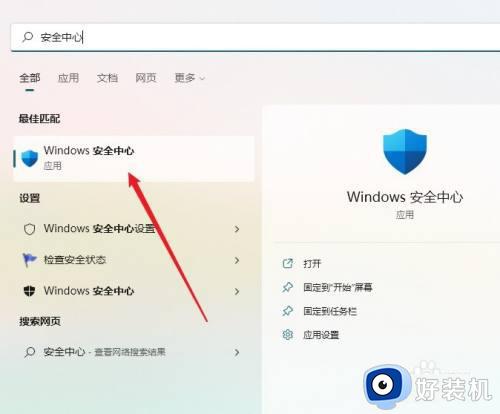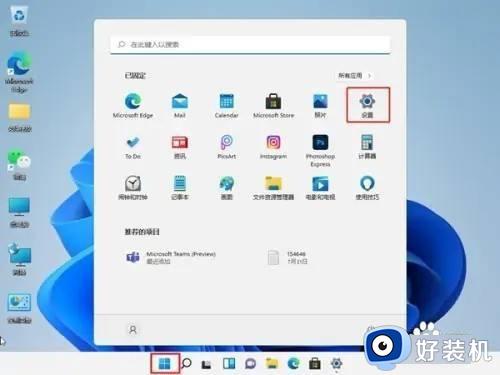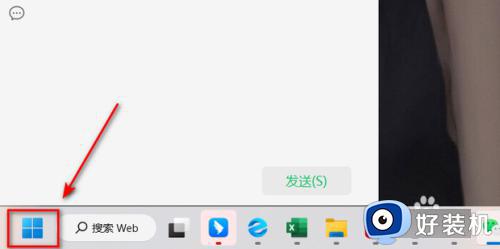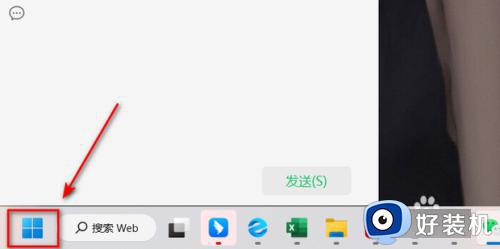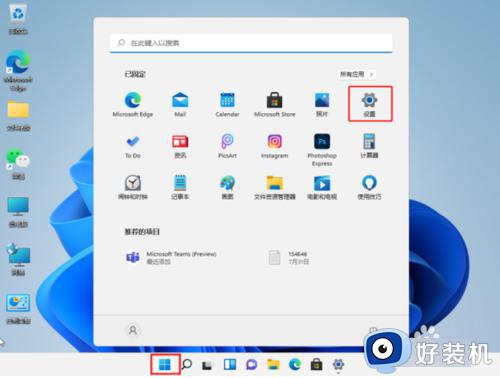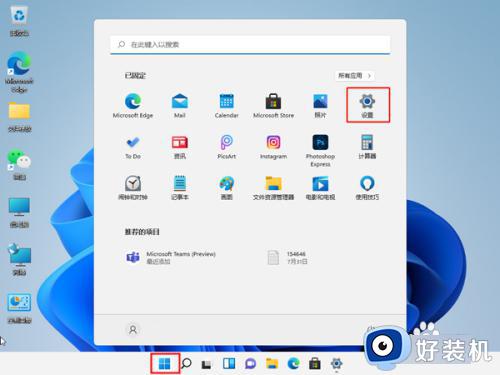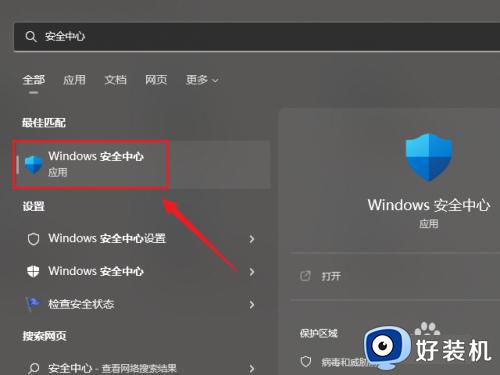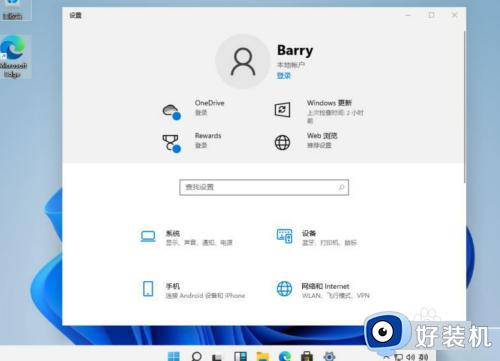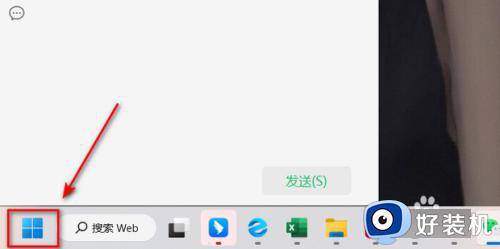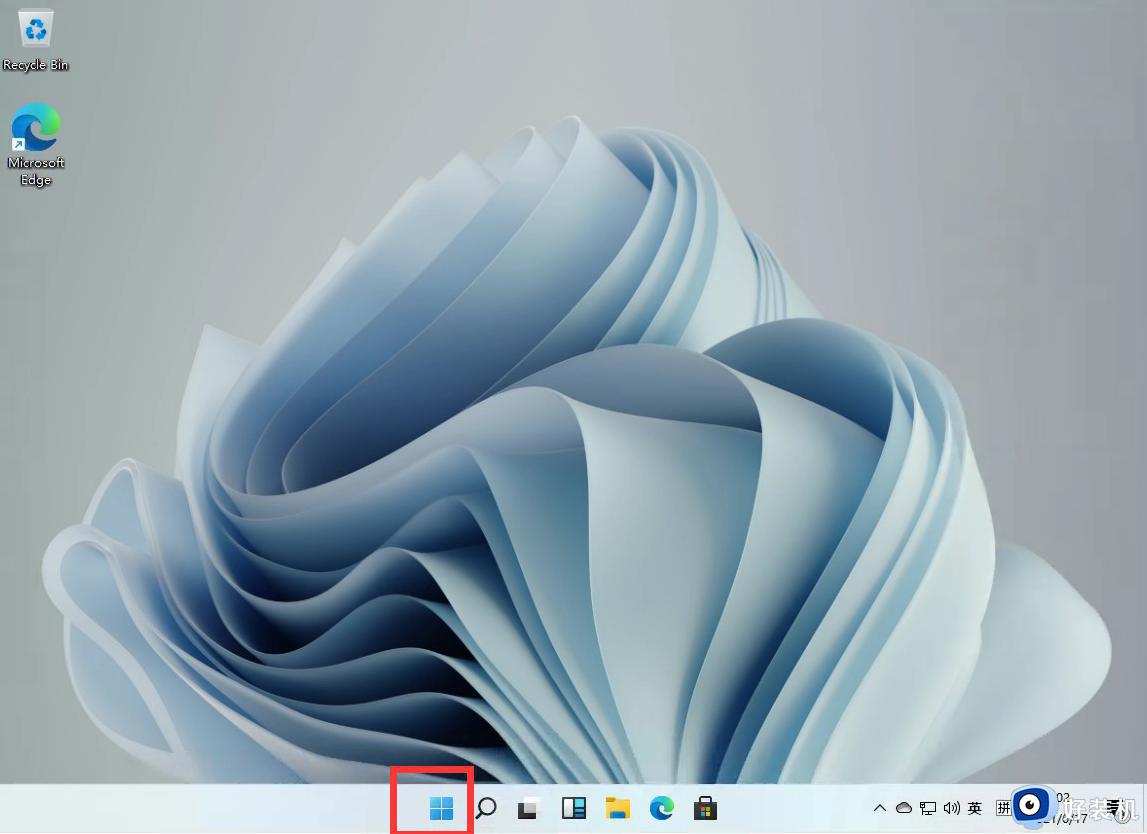win11的安全中心怎么关闭 win11安全中心的关闭方法
时间:2023-09-21 10:41:05作者:zheng
安全中心可以保护win11电脑的安全,但是同时也会占用win11电脑的内存,让一些配置不高的电脑出现卡顿的情况,而我们可以将win11的安全中心关闭来优化,那么win11安全中心的关闭方法是什么呢?今天小编就给大家带来win11的安全中心怎么关闭,操作很简单,大家跟着我的方法来操作吧。
推荐下载:windows11系统下载
方法如下:
1、点击下方的开始菜单,然后再点击设置。
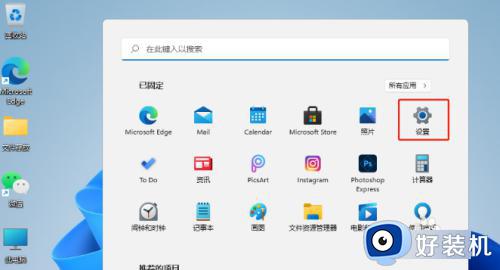
2、点击左边的隐私和安全性,再点击有点的windows安全中心。
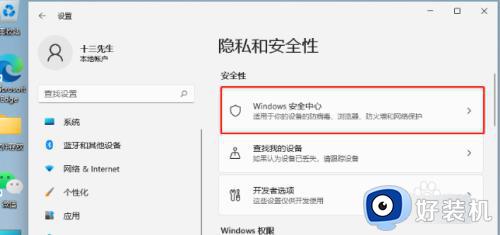
3、点击打开windows安全中心。
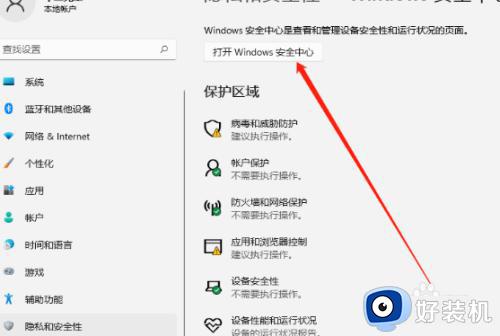
4、点击打开里面的管理设置,然后跳出这个界面,我们点击关闭就好啦。
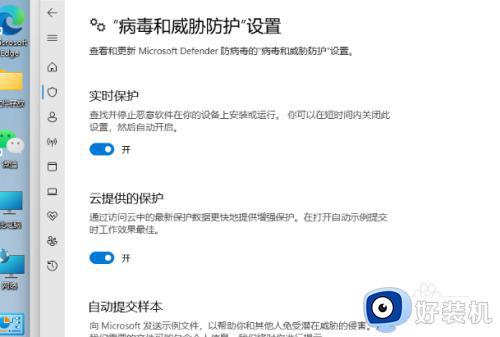
以上就是win11的安全中心怎么关闭的全部内容,如果有遇到这种情况,那么你就可以根据小编的操作来进行解决,非常的简单快速,一步到位。